深海幽靈Z1筆記本怎么安裝win7系統(tǒng) 安裝win7系統(tǒng)方法介紹
深海幽靈Z1的基礎(chǔ)風(fēng)格變化不大,這款機型的改變更多體現(xiàn)在細節(jié)方面的進步。機械革命這款機器的配色顯得非常個性化,窄邊框的氣質(zhì)能否融合對后續(xù)機型的外觀把控提出了更高的要求。那么這款筆記本如何一鍵u盤安裝win7系統(tǒng)?下面跟小編一起來看看吧。

安裝方法:
1、首先將u盤制作成u盤啟動盤,接著前往相關(guān)網(wǎng)站下載win7系統(tǒng)存到u盤啟動盤,重啟電腦等待出現(xiàn)開機畫面按下啟動快捷鍵,選擇u盤啟動進入到大白菜主菜單,選取【02】大白菜win8 pe標(biāo) 準版(新機器)選項,按下回車鍵確認,如下圖所示:

2、在pe裝機工具中選擇win7鏡像放在c盤中,點擊確定,如下圖所示:
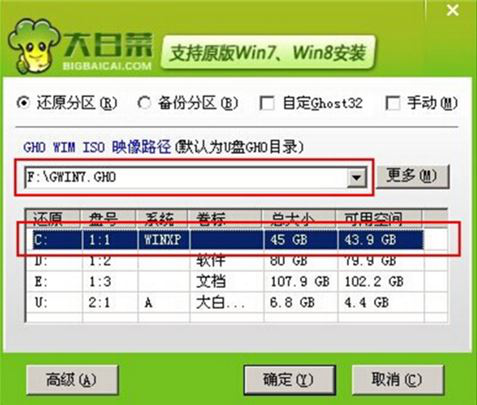
3、此時在彈出的提示窗口直接點擊確定按鈕,如下圖所示:
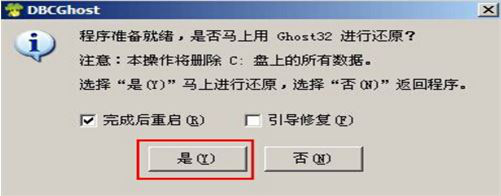
4、隨后安裝工具開始工作,我們需要耐心等待幾分鐘, 如下圖所示:
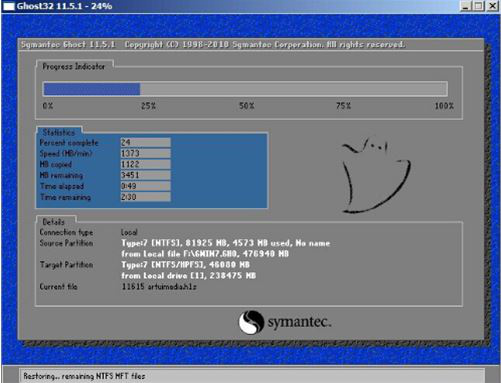
5、完成后,彈跳出的提示框會提示是否立即重啟,這個時候我們直接點擊立即重啟就即可。

win7相關(guān)攻略推薦:
win7電腦呈現(xiàn)網(wǎng)絡(luò)延遲詳細解決流程介紹
win7控制面板為什么突然打不開了 win7控制面板打不開解決方法
win7電腦怎么設(shè)置休眠 詳細流程介紹
6、此時就可以拔除u盤了,重啟系統(tǒng)開始進行安裝,我們無需進行操作,等待安裝完成即可。
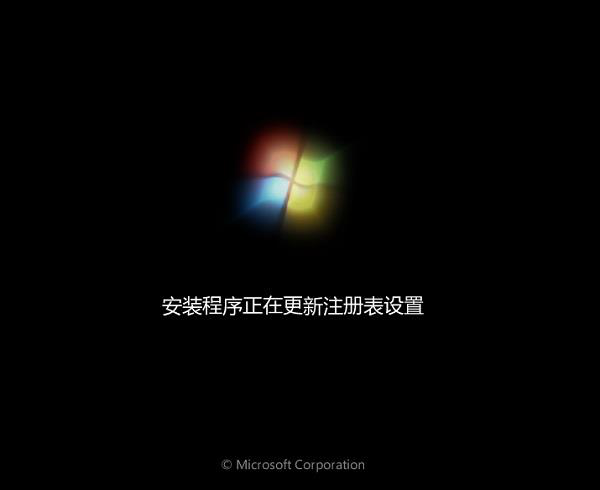
以上就是深海幽靈Z1筆記本如何一鍵u盤安裝win7系統(tǒng)操作方法,如果深海幽靈Z1的用戶想要安裝win7系統(tǒng),可以根據(jù)上述操作步驟進行安裝。
相關(guān)文章:
1. Win8設(shè)置同時顯示多個時區(qū)時間技巧2. 統(tǒng)信UOS家庭版開始內(nèi)測 無需分區(qū)全自動安裝3. Win11 USB接口不能用怎么辦? Win11電腦USB接口沒反應(yīng)的解決辦法4. centos7使用docker部署gitlab-ce-zh應(yīng)用詳解5. deepin20桌面圖標(biāo)樣式怎么修改? deepin更換圖標(biāo)主題的技巧6. CentOS 6.6系統(tǒng)怎么安裝?CentOS Linux系統(tǒng)安裝配置圖解教程7. 在vmware虛擬機中安裝Linux系統(tǒng)CentOS7詳細教程8. 謹慎升級 macOS Ventura 13.3/iPadOS 16.4更新后Universal Control故障9. 統(tǒng)信UOS系統(tǒng)怎么關(guān)閉? uos關(guān)機的多種方法10. CentOS7中無法找到pci find device函數(shù)的解決方法
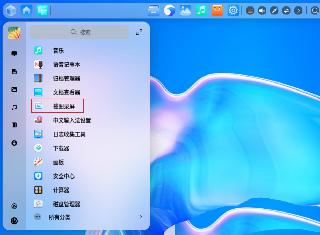
 網(wǎng)公網(wǎng)安備
網(wǎng)公網(wǎng)安備